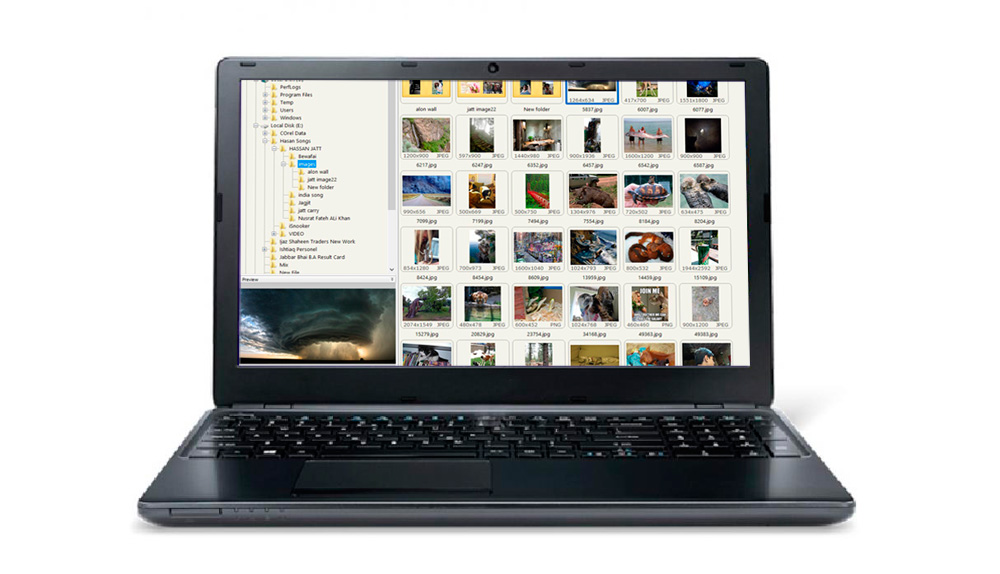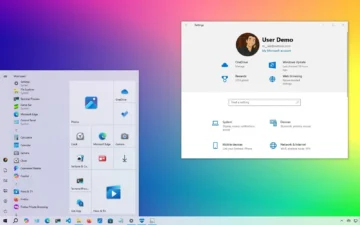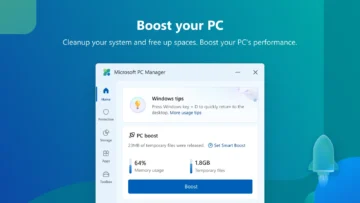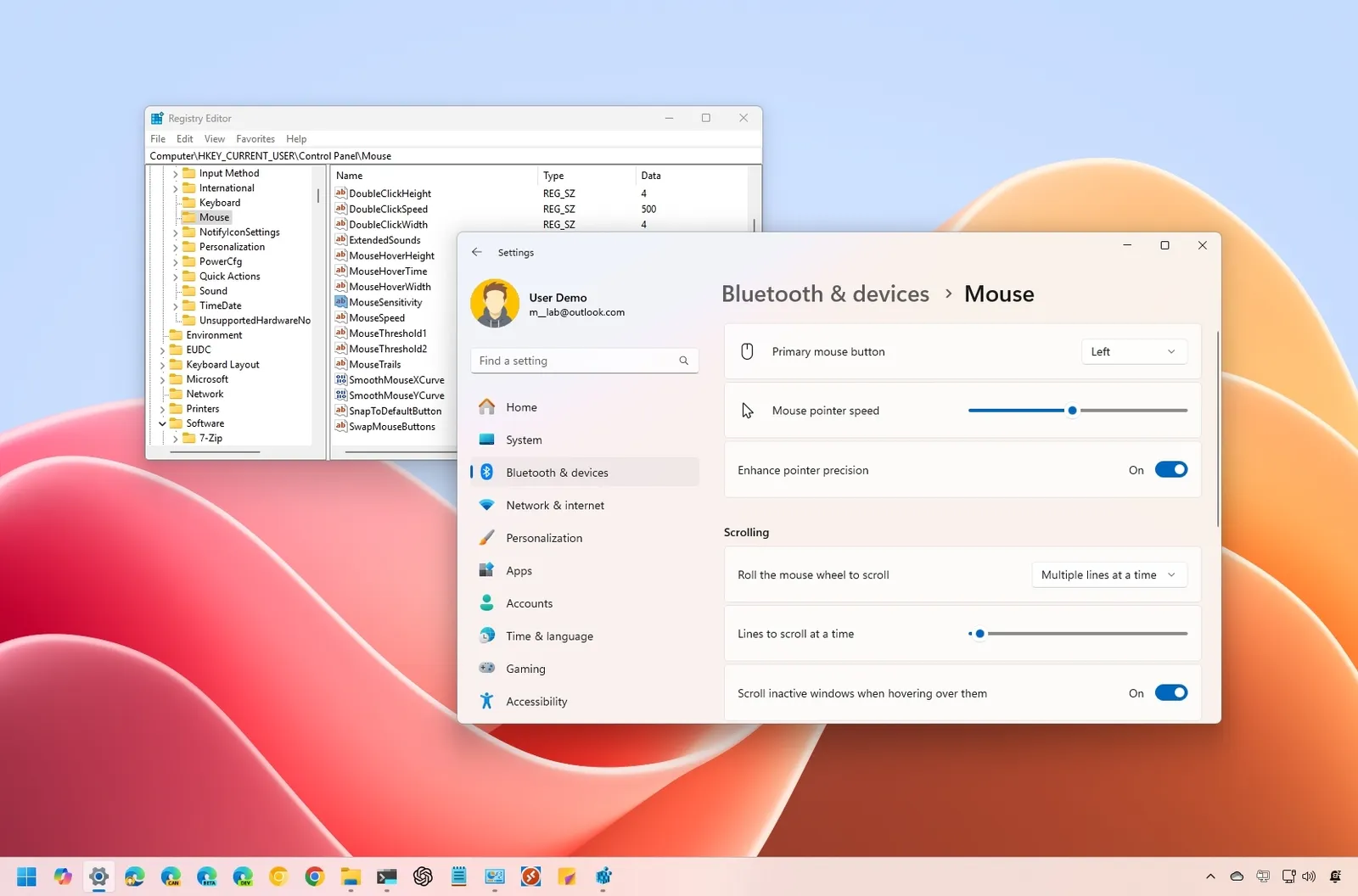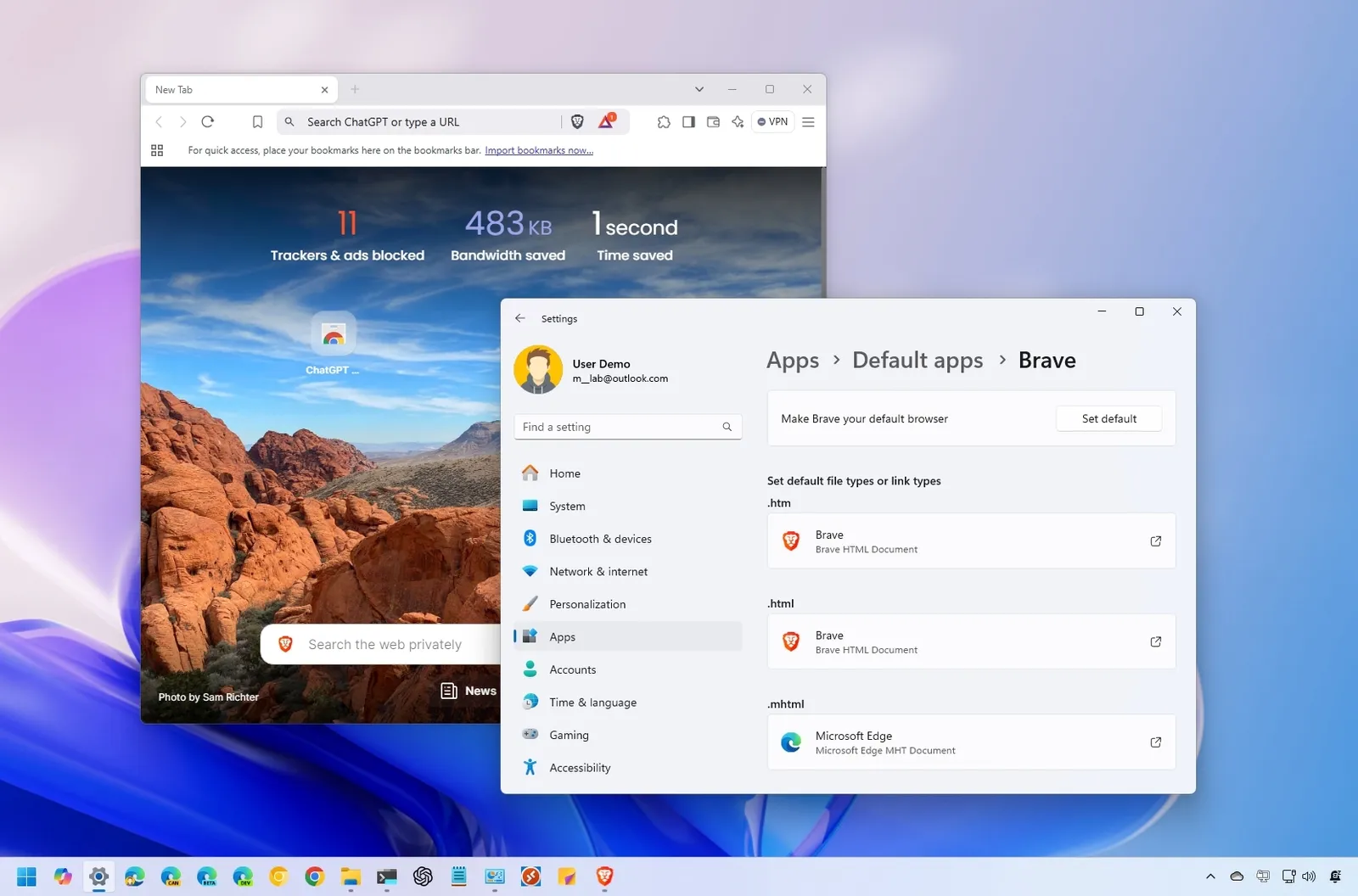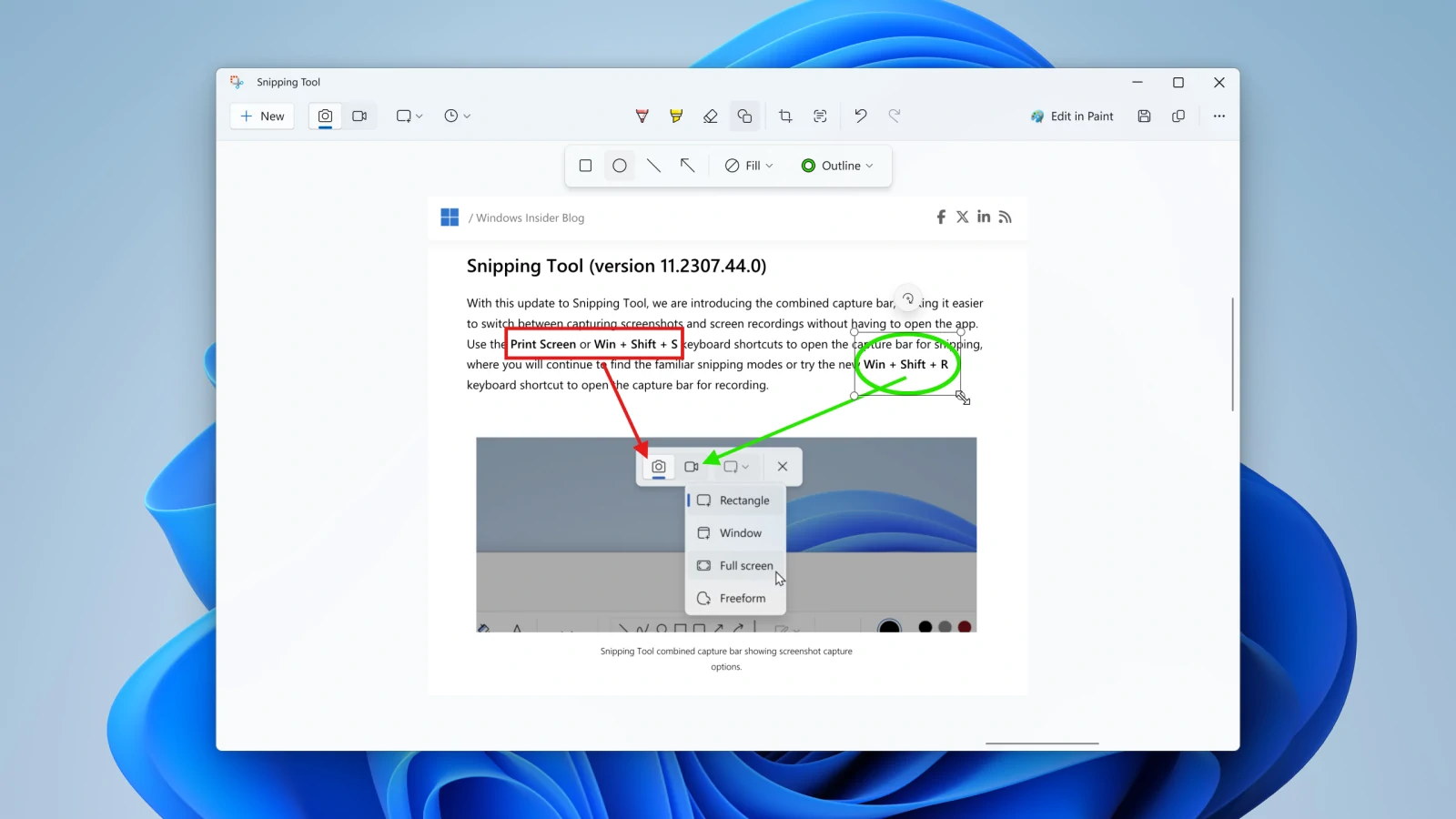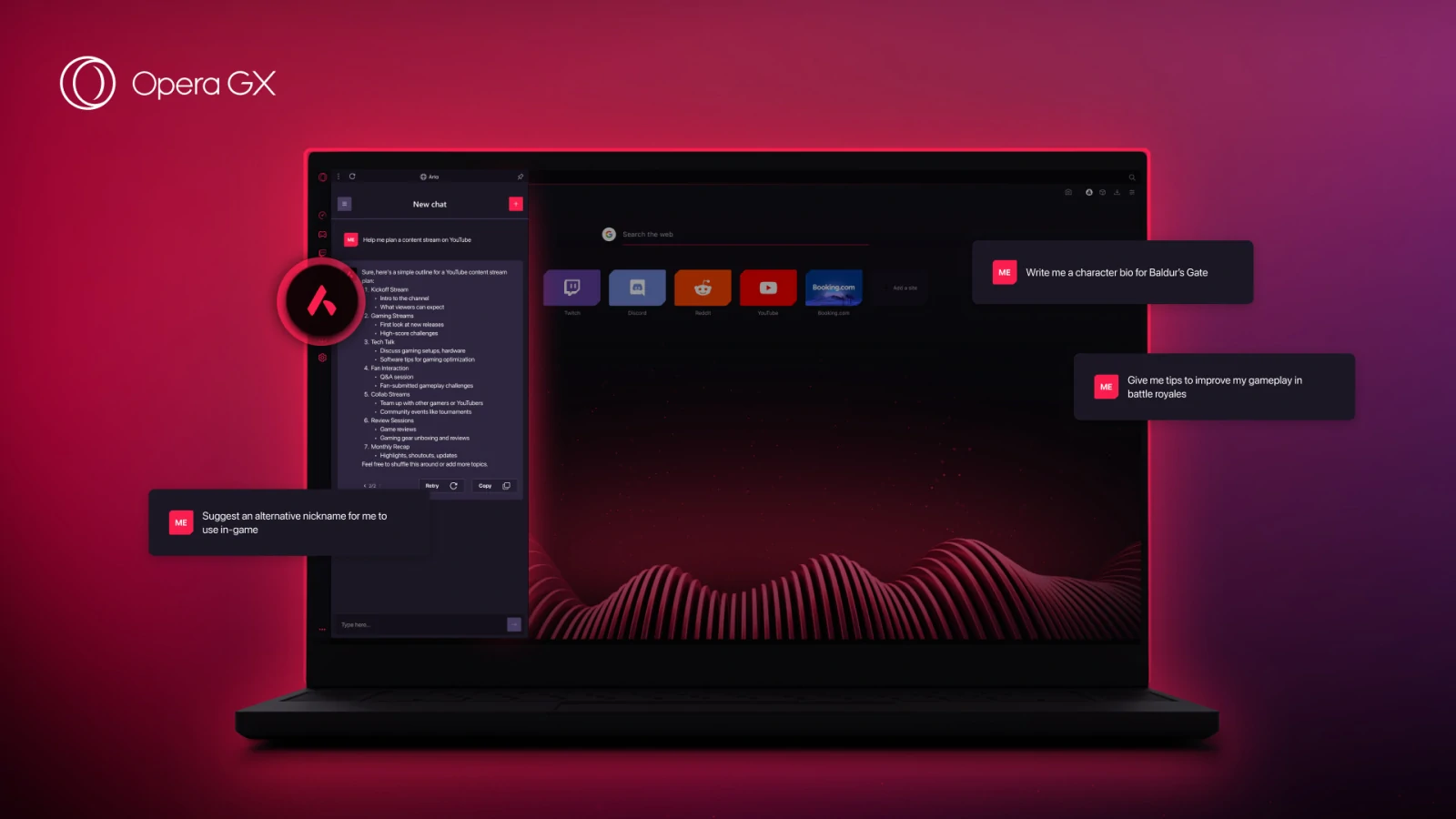Windows 7 fue el mejor sistema operativo que Microsoft haya lanzado jamás. Repleto de actualizaciones de seguridad regulares, una interfaz de usuario refinada y programas incorporados mejoraron un poco nuestras vidas.
Una de las mejores características de Windows 7 era el Visualizador de fotos de Windows. Era un programa sencillo que nos permitía pre-visualizar nuestras fotos, ajustar la alineación básica de las fotos y una presentación de diapositivas para compartir esos recuerdos con nuestras familias.
Todo era genial hasta que Microsoft decidió llevar su aplicación de fotos a todas las plataformas. En lo personal me gustaba más la versión anterior, que era fácil de usar y rápida de pre-visualizar.
Fotos de Windows es la aplicación por defecto y te ves forzado a usarla si no tienes ninguna otra aplicación instalada. Microsoft Fotos tiene sus propias ventajas y desventajas. A algunos les gusta por sus características de edición a bordo y otros lo desprecian debido a su lento tiempo de carga.
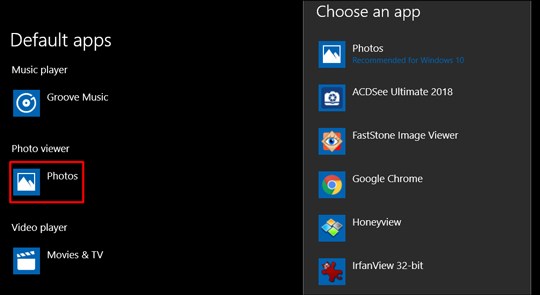
El visor de fotos de Windows, si deseas desactivarlo, simplemente ejecuta el archivo «Deactivate Windows Photo Viewer on Windows 10» y reinicia.
Mejor visor de fotos para Windows 10
Tenemos una lista de las mejores alternativas que puedes usar si eres uno de nosotros y quieres usar cualquier cosa menos fotos de Windows.
Visualizador de fotos de Windows
Ha formado parte de la familia de Windows durante mucho tiempo y anteriormente se le conocía como Visor de imágenes y faxes de Windows (Windows XP) y posteriormente se le cambió el nombre por el de Visor de fotos de Windows. Microsoft ha reemplazado esta aplicación con su plataforma universal Photos ahora. Pero los desarrolladores no lo eliminaron completamente del sistema, ya que todavía está en los archivos, pero no es accesible para el usuario. Necesitas un archivo de registro especial para modificar el registro y hacer que funcione. Los archivos, una vez descargados e instalados, te permitirán usar el Visualizador de fotos de Windows como antes.

Características: el Visualizador de fotos de Windows es una sencilla aplicación nativa que permite al usuario obtener una vista previa de las imágenes. Tiene un botón rápido para rotar esas imágenes y guardarlas en esa orientación. Puedes utilizar el botón de presentación de diapositivas para reproducir automáticamente las imágenes.
Formatos de archivo: soporta los formatos de archivo de imagen más comunes como JPEG, PNG, BMP, TIFF, etc.
Ventajas: es muy apreciado por su interfaz de usuario ligera, características mínimas y tiempos de carga rápidos.
Contras: no tiene muchas opciones de edición, la rotación de imágenes crea una imagen de tamaño reducido, no soporta GIFs.
Cada Windows 10 tiene un Visualizador de fotos de Windows oculto en el SO, pero no es accesible.
Cómo recuperar el Visualizador de fotos de Windows en Windows 10
Si has actualizado a Windows 10 desde una versión anterior de Windows, ve a Configuración y ve a Sistema > Aplicaciones predeterminadas. En «Visor de fotos», debería ver su visor de fotos predeterminado actual. Sin embargo, si has instalado Windows 10 desde cero, sigue estos pasos para activar la herramienta para tu Windows:
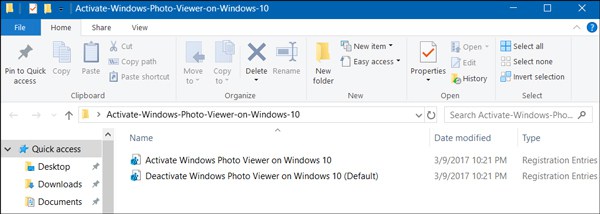
- Descarga estos archivos de registro, visor de fotos de Windows
- Extrae y ejecuta el archivo «Activate Windows Photo Viewer on Windows 10» en Windows 10
- Eso es todo.
HoneyView
HoneyView es el visor de imágenes de terceros más básico, es casi similar a Windows Photos Viewer en funcionalidad y características.
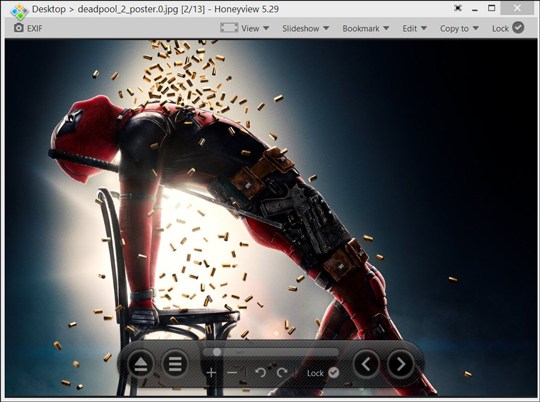
Características de HoneyView: te permite rotar imágenes y realizar un redimensionamiento básico con él. La edición se puede hacer adjuntando un enlace a Photoshop o a Paint. Puedes marcar imágenes con este software para futuras referencias.
Formato: soporta los principales formatos de archivo JPG, PNG, GIF, BMP y PSD.
Pros: fácil de usar y se parece al Visualizador de fotos de Windows.
Contras: no hay herramientas de edición incorporadas.
IrfanView
IrfanView es nuestro mejor visor de fotos para Windows 10.
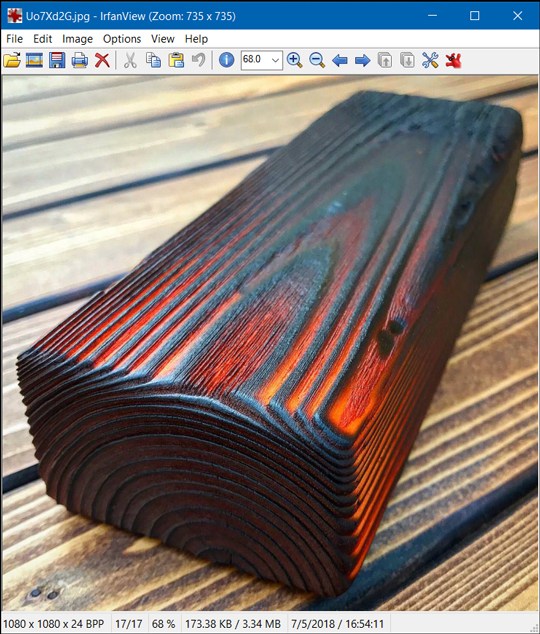
IrfanView es una de las aplicaciones de visualización de imágenes de terceros más populares. Ha existido desde 1996 y sigue siendo igual de útil. IrfanView fue creado por el creador Irfan Sklijan. Eres libre de usar la aplicación para una licencia no comercial. El software es bastante ligero, fácil de usar y soporta una base de formato de archivo de gráficos grande.
Características: IrfanView está optimizado para un mejor rendimiento utilizando el mínimo de recursos, ocupando sólo 2MB de espacio en el disco duro. No es sólo un software de visualización de imágenes, sino que viene con algunas herramientas de edición incorporadas también. Por ejemplo, soporta OCR para «leer» texto en una imagen y exportarlo a un texto editable, puede colorear imágenes correctas, insertar texto/marca de agua en las imágenes y añadir algunos efectos diferentes.
Formato: soporta una gran variedad de formatos de archivo, como BMP, GIF, JPEG, JP2 y JPM, PNG, TIFF, formatos de foto en bruto de cámaras digitales, ECW, EMF, FSH, ICO, PCX, PBM, PDF, PGM, PPM, TGA, Flash, Ogg y archivos de texto.
Pros: ligero y fácil de usar con una base de formato de archivo versátil. Puede abrir grandes archivos de imagen tomados desde una DSLR con una velocidad absurda, soporta más de 50 plugins IrfanView.
Contras: cuando se trata de la interfaz de usuario, no es la aplicación que mejor se ve, desplazarse por las imágenes de una carpeta es doloroso porque sigue intentando abrir las que no son imágenes. Aunque se puede arreglar jugando con los ajustes.
FastStone Image Viewer
El visor de imágenes IrfanView es un visor de imágenes gratuito basado en Windows que también soporta muchos idiomas. Tiene una presentación de diapositivas con muchos efectos de transición atractivos.
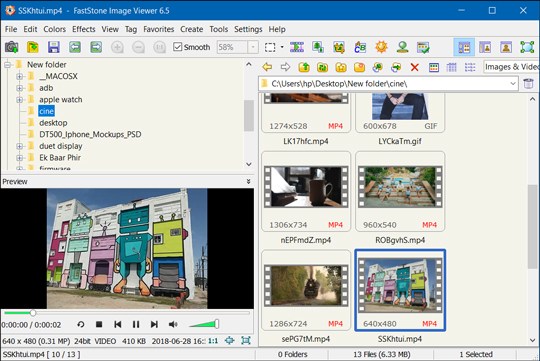
Características: es compatible con la configuración de varios monitores, lo que resulta muy útil si se trabaja con un gran número de imágenes. También puede renombrar y convertir un lote de archivos con este software. Puede ver un lote de archivos relativamente rápido sin abrir cada archivo. Tiene una versión compacta que puede ser copiada a una unidad flash que esencialmente permite que el software funcione sin necesidad de instalación. Puede adjuntar directamente los archivos a sus correos electrónicos.
Formato: soporta los principales formatos gráficos (BMP, JPEG, JPEG 2000, GIF animado, PNG, PCX, TIFF, WMF, ICO y TGA), centrándose en los formatos RAW de las cámaras digitales más populares, como el CR2 de Canon y el ARW de Sony.
Pros: soporta renombramiento y conversión por lotes, opción de correo electrónico.
Contras: la generación de miniaturas y el desplazamiento general es lenta.
XnView
Cuando se busca un visor de imágenes, siempre es una ventaja si se obtienen las características adicionales correctas. Inicialmente también soportando sistemas Unix, Xnview ahora sólo soporta sistemas Windows y ofrece no solo un visor de imágenes sino también un organizador y un editor. XnView es un software robusto y soporta múltiples idiomas.

Características: XnView admite 500 formatos de imagen y algunos formatos de vídeo y audio. Este software ofrece secuencias de comandos para renombrar un lote de archivos en un solo tramo. Puede editar archivos usando herramientas básicas como recortar, redimensionar, orientar y un montón de efectos. Puede editar imágenes Raster con este software.
Formato: soporta la mayoría de los formatos de archivo de imagen más populares como JPG, BMP, GIF, PNG, TIFF, cerca de 500 formatos de archivo de imagen.
Ventajas: soporta archivos de gran formato base, se permite la creación de scripts para tareas básicas.
Desventajas: es gratis solo para uso privado.
QuickLook
QuickLook es una herramienta desarrollada para Windows que mantiene Quicklook, una herramienta MacOS desarrollada por Apple para previsualizar rápidamente el contenido de un archivo. Su suave interfaz de carga y su rápido tiempo de respuesta lo sitúan a la par con la función de Vista Rápida de Apple.
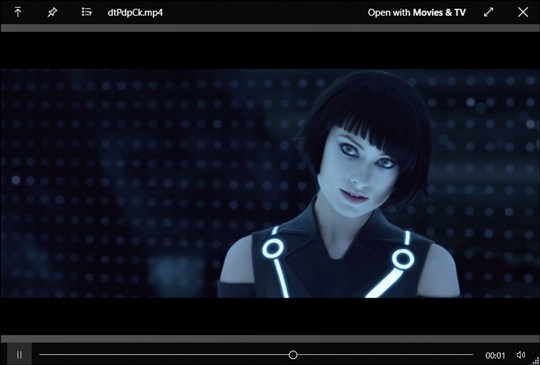
Si no has usado Vista Rápida en Mac, así es como se ve – simplemente haz clic en un archivo y luego presiona la barra espaciadora. Aparece una vista previa del elemento, como una imagen, un audio, un PDF o incluso un archivo de vídeo. Una vez hecho esto, presione la barra espaciadora de nuevo para cerrar la vista previa.
Y adivina qué, para obtener la función QuickLook del Mac en Windows, puedes usar esta nueva aplicación – QuickLook. La aplicación es gratuita y funciona bastante bien en nuestras pruebas. Es posible que tenga que enfrentarse a errores menores, ya que aún está en desarrollo.
¿En qué se diferencia del modo de vista previa en el explorador de archivos?
Sí, puedes utilizar el panel de vista previa. Pero, una pequeña barra lateral no es muy práctica (imagínate haciendo esto con un archivo PDF), mientras que una ventana emergente dedicada es mucho más intuitiva y detallada.
Características: permite al usuario previsualizar el contenido del archivo simplemente pulsando las teclas de acceso rápido ‘barra espaciadora’. Quicklook se ejecuta en segundo plano de forma silenciosa y escucha el disparo de las teclas de acceso directo; hay disponibles algunas teclas de acceso directo diferentes para controlar el entorno del archivo.
Formato: soporta múltiples formatos de archivo como imágenes, vídeos y archivos de texto.
Pros: rápido.
Contras: En realidad no tiene la opción de manipular los archivos por sí solo. A diferencia de otras aplicaciones de esta lista, Quicklook solo está disponible en Windows 10.
Nomacs
A todo el mundo le encantan las cosas gratis y si el producto funciona bien, eso es aún mejor. Nomacs es un visor de imágenes de código abierto gratis que te permite hacer algo más que solo ver imágenes.
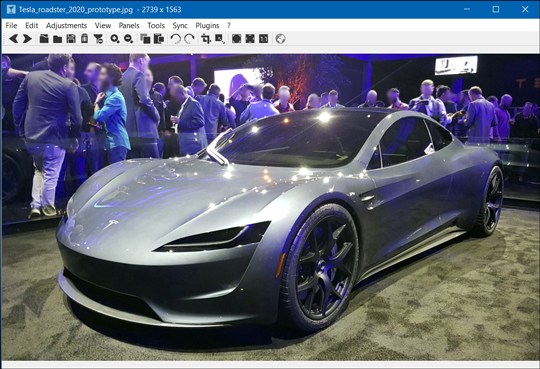
Características: Nomacs ofrece la generación de mosaicos tomando una imagen y superponiendo una base de datos de imágenes basada en las similitudes de sus histogramas. Una característica única de Nomacs es la sincronización de múltiples instancias. Con esta función, puede comparar fácilmente las imágenes mediante el zoom y/o la panorámica en la misma posición o incluso superponiéndolas con una opacidad diferente. Puedes activar la caché y reducir los tiempos de cambio de imagen. No sólo lee las imágenes en los archivos zip, sino también los documentos de MS Office, puede agregar notas a las imágenes para mantener un registro de su origen.
Nomacs incluye métodos de manipulación de imágenes para ajustar el brillo, el contraste, la saturación, el matiz, la gama, la exposición, etc. A todo el mundo le encanta el material libre y si el producto funciona bien, eso es aún mejor. Nomacs es un visor de imágenes de código abierto gratuito que le permite hacer algo más que ver imágenes.
Formato: es compatible con todos los formatos de imagen más populares, incluidos los formatos RAW de cámara.
Pros: puedes comparar múltiples imágenes simultáneamente usando la sincronización de múltiples instancias.
Desventajas: las actualizaciones recientes lo han hecho lento.
Conclusión
Hemos enumerado algunos de los mejores visores de imágenes disponibles para Windows, cada software tiene su propio punto clave.
- Irfanview ocupa un lugar debido a su interfaz rápida como el rayo.
- Si te gusta mantener tu sistema limpio, FastStone es para tí, ya que puedes mantener el software en una pequeña unidad flash.
- Xnview y Nomacs son ideales para manejar un lote de imágenes, ya sea para renombrarlas o convertirlas a un formato de imagen más compatible.
- HoneyView es mejor si por alguna razón no puedes tener el Visualizador de fotos de Windows y deseas algo similar
- Mientras que el Visualizador de fotos de Windows es para las personas que buscan volver al simple visualizador de imágenes.